Jak poslat textové zprávy pomocí Amazon Echo

Amazon Echo má na chvíli funkce pro volání a zasílání zpráv, ale můžete konečně poslat textové zprávy z telefonu prostřednictvím Echo pomocí Alexa
SOUVISEJÍCÍ: Jak volat a poslat zprávu přátelům pomocí ozvěny Amazon
V minulosti můžete posílat zprávy pouze ostatním uživatelům Alexa (nebo voláte jakékoliv telefonní číslo). Nyní však můžete odesílat textové zprávy komukoli, kdo používá váš hlas, a zobrazí se na konci jako běžnou textovou zprávu odeslanou z vašeho telefonního čísla. Jedinou nevýhodou je, že právě teď je Android a je k dispozici pouze v USA. Také bude obsahovat odkaz na zvukovou verzi vaší mluvené zprávy - v tuto chvíli není možné tuto funkci vypnout.
Mějte také na paměti, že textové zprávy do 911, skupinové zprávy a zprávy MMS nejsou podporovány.
Nastavení
Chcete-li začít, ujistěte se, že je aplikace Alexa aktualizována na nejnovější verzi. Pak ji otevřete a klepněte na záložku Konverzace ve spodní části obrazovky.
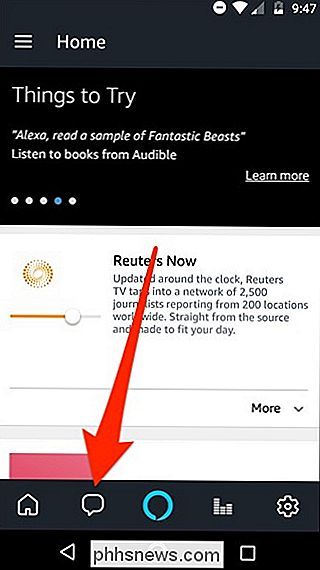
Zobrazí se automaticky vyskakovací okno o nové funkci SMS zpráv. Klepněte na "Přejít na Můj profil"
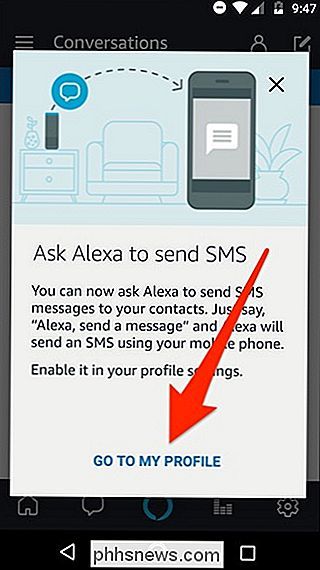
Přejděte dolů a klepnutím na přepínač vedle položky "Odeslat SMS" aktivujte funkci
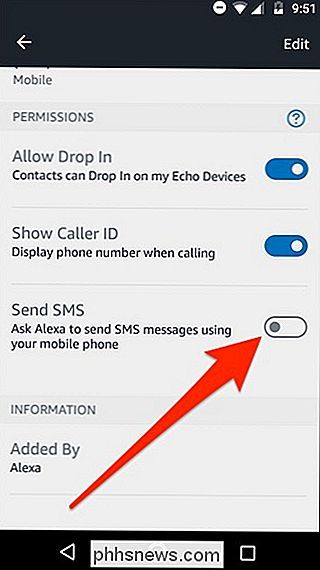
Po potvrzení se objeví "OK"
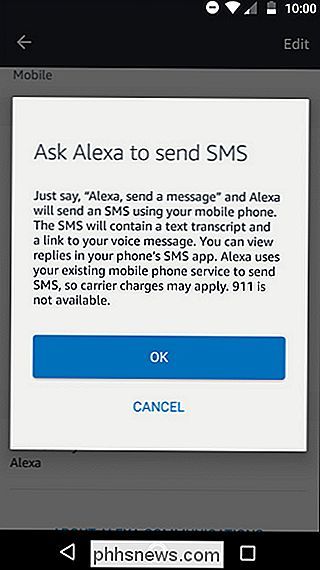
obdržíte vyskakovací okno, v němž se Alexa požádá o povolení odeslat SMS zprávy, stiskněte tlačítko "Povolit".
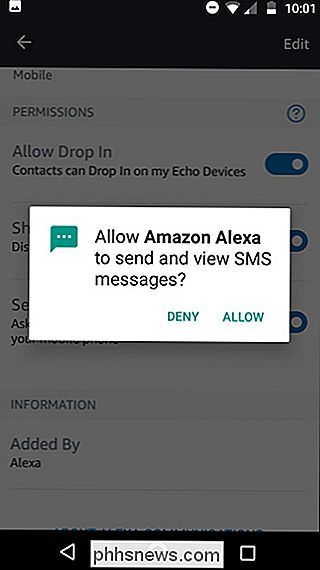
Také můžete dostat další vyskakovací okno, v němž by se Alexa chtěla obrátit na kontakty vašeho telefonu, pokud jste v minulosti nikdy neobdrželi výzvu . Můžete to popřít, ale bude to trošku obtížnější odeslat textovou zprávu pomocí Echo, protože budete muset říct desetciferné číslo namísto jen jméno kontaktu (více o tom dále).
Až budete mít alespoň povoleno Alexa povoleno posílat SMS zprávy z vašeho telefonu, máte vše nastavené!
Odeslání textové zprávy s vaším Echo
Jakmile máte v účtu Alexa zapnutou SMS zprávu , můžete začít posílat textové zprávy z libovolného Echo zařízení
SOUVISEJÍCÍ: Jak získat co nejvíce z vašeho Amazon Echo
Chcete-li to jednoduše říct "Alexa, pošli zprávu Dave" . Nebo chcete-li odeslat textovou zprávu někomu, kdo není ve vašich kontaktech (nebo jste Alexě nedali přístup k vašim kontaktům), budete muset říct "Alexa, poslat zprávu na 123-456-7890" a vysvětlíme celé desetimístné číslo.
Potom se Alexa zeptá, co chceš říct, a potom pošle textovou zprávu. Když příjemce obdrží textovou zprávu, obdrží textovou verzi toho, co jste řekli, spolu s odkazem na hlasovou nahrávku.

Bohužel, Alexa vás nepochybuje, když dostanete odpověď přečtěte si odpověď. Takže se budete muset spolehnout na svůj telefon, když obdržíte upozornění na textové zprávy a odpovědi na čtení. Pokud se jedná o něco jiného, je tato funkce spíše o tom, že máte možnost pohodlně napsat někdo, když necháte telefon nahoře, než aby se stal náhradou za váš telefon.

Jak nainstalovat systém Windows na počítači Mac s Boot Camp
Díky přechodu od PowerPC k Intel před mnoha lety je Mac jen další počítač. Jistě, Mac přicházejí s macOS, ale můžete snadno nainstalovat systém Windows vedle softwaru macOS za použití vestavěné funkce Boot Camp společnosti Apple. Boot Camp nainstaluje systém Windows v konfiguraci se dvěma bootmi, což znamená, že oba operační systémy budou nainstalovány samostatně.

Jak si vyrobit Cortanu svého výchozího asistenta v systému Android
Telefony a tablety Android spouštějí pomocníka Google, když dlouze stisknete tlačítko Domů. Ale můžete tuto zástupu spustit Cortaně, pokud raději preferujete asistenta společnosti Microsoft. Tato volba je skrytá v Androidu 6.0 a novější. Neplatí to jako normální volba pro výběr výchozích aplikací, ale je k dispozici v nastaveních Android.



